
ଅନେକ ଆଧୁନିକ ଲାପଟପ୍ ବୋର୍ଡରେ ବ୍ଲୁଟୁଥ୍ ନିର୍ମାଣ କରିଛନ୍ତି | ଏହି ନିର୍ଦ୍ଦିଷ୍ଟତା ସୂଚନା ପ୍ରସରଣ କରିବାକୁ ବ୍ୟବହୃତ ହୁଏ ଏବଂ ବର୍ତ୍ତମାନ ଏହା ମାଧ୍ୟମରେ ବେତାର ଉପକରଣଗୁଡ଼ିକ ସହିତ ସଂଯୁକ୍ତ: ଉଦାହରଣ ସ୍ୱରୂପ, କିବୋର୍ଡ, ମୂଷା କିମ୍ବା ସ୍ପେକର୍ | ଯଦି ଆପଣ ଆପଣଙ୍କର ଲାପଟପ୍ ପାଇଁ ଏକ କିମ୍ବା ଅଧିକ ଉପକରଣ ହାସଲ କରିବାକୁ ଏକତ୍ରିତ ହୁଅନ୍ତି, ତେବେ ଆପଣଙ୍କୁ ପ୍ରଥମ ନିର୍ଣ୍ଣୟ କରିବାକୁ ପଡିବ ଯେ ଏକ ବ୍ଲୁଟୁଥ୍ ଲାପଟପ୍ ଅଛି କି ନାହିଁ | ଏହାକୁ ଅନେକ ସରଳ ଉପାୟ ହୋଇପାରେ |
ଏକ ଲାପଟପ୍ ରେ ବ୍ଲୁଟୁଥ୍ ର ଉପସ୍ଥିତି ବିଷୟରେ ସଂଜ୍ଞା |
ୱିଣ୍ଡୋଜ୍ ଅପରେଟିଂ ସିଷ୍ଟଟ୍ ଏକ ବିଲ୍ଟ-ଇନ୍ ଡିଭାଇସ୍ ମ୍ୟାନେଜର୍ ଅଛି, ଆପଣଙ୍କୁ ବ୍ୟବହୃତ ଉପକରଣ ବିଷୟରେ ସମସ୍ତ ଆବଶ୍ୟକୀୟ ସୂଚନା ଶିଖିବାକୁ ଅନୁମତି ଦିଏ | ଏହା ସହିତ, ଇଣ୍ଟରନେଟରେ ଅନେକ ବିଶେଷ ପ୍ରୋଗ୍ରାମ୍ ଅଛି, ଯାହା ଏକ ଲାପଟପ୍ ଲୁହା ଚିହ୍ନଟ କରିବାରେ ସାହାଯ୍ୟ କରିବ | ପରିଭାଷା ବ୍ଲୁଟୁଥ୍ ଦ୍ୱାରା ସ୍ଥାପିତ ହୁଏ, କେବଳ ଦୁଇଟି ପଦ୍ଧତି ବ୍ୟବହାର କରି ଉତ୍ପାଦିତ | ଆସନ୍ତୁ ସେମାନଙ୍କୁ ଅଧିକ ବିବରଣୀରେ ଅଧିକ ବିଚାର କରିବା |ଯଦି କ reason ଣସି କାରଣରୁ ପ୍ରଜାତି କରେ ନାହିଁ କିମ୍ବା ଆପଣ ଅନ୍ୟ ସମାନ ସଫ୍ଟୱେର୍ ବ୍ୟବହାର କରିବାକୁ ଚାହୁଁଛନ୍ତି, ଆମେ ସୁପାରିଶ କରୁଛୁ ଯେ ନିମ୍ନରେ ଥିବା ଲିଙ୍କରେ ଆପଣ ପାଇଥିବେ | ଏହା ଏହିପରି ସଫ୍ଟୱେୟାରର ସବୁଠାରୁ ଲୋକପ୍ରିୟ ପ୍ରତିନିଧୀ ବିସ୍ତୃତ ଭାବରେ ବର୍ଣ୍ଣନା କରେ |
ଅଧିକ ପ Read ନ୍ତୁ: କମ୍ପ୍ୟୁଟରର ଲୁହା ନିର୍ଣ୍ଣୟ କରିବା ପାଇଁ ପ୍ରୋଗ୍ରାମଗୁଡିକ |
ପଦ୍ଧତି 2: ୱିଣ୍ଡୋଜ୍ ଡିଭାଇସ୍ ମ୍ୟାନେଜର୍ |
ଉପରୋକ୍ତ ଲିଖିତ ଭାବରେ ୱିଣ୍ଡୋଜ୍ ଅପରେଟିଂ ସିଷ୍ଟମରେ ଏକ ବିଲ୍ଟ-ଇନ୍ ପ୍ରାଧାନ୍ୟ ଅଛି, ଏହାକୁ ସଂସ୍ଥାପିତ ହାର୍ଡୱେର ପରିଚାଳନା ଏବଂ ଏହା ବିଷୟରେ ସୂଚନା ଦେଖାଇବେ | ନିମ୍ନଲିଖିତ ଭାବରେ, ଉପକରଣ ପରିଚାଳକ ଦେଇ ଏକ ଲାପଟପ୍ ଉପରେ ଏକ ନୀଳ ଟୋଟଟୁଥ୍ ଅଛି କି ନାହିଁ ନିର୍ଣ୍ଣୟ କରନ୍ତୁ |
- "ଆରମ୍ଭ" ଖୋଲ ଏବଂ "କଣ୍ଟ୍ରୋଲ୍ ପ୍ୟାନେଲ୍" କୁ ଯାଅ |
- ଡିଭାଇସ୍ ମ୍ୟାନେଜର୍ ବିଭାଗ ଚୟନ କରନ୍ତୁ ଏବଂ ଏହାକୁ ଖୋଲନ୍ତୁ |
- "ନେଟୱର୍କ ଆଡାପ୍ଟର" ବିଭାଗ ଖୋଲ, ଯେଉଁଠାରେ ତୁମେ ବ୍ଲୁଟୁଥ୍ ଡିଭାଇସ୍ ଷ୍ଟ୍ରିଙ୍ଗ୍ ଖୋଜିବା ଆବଶ୍ୟକ |
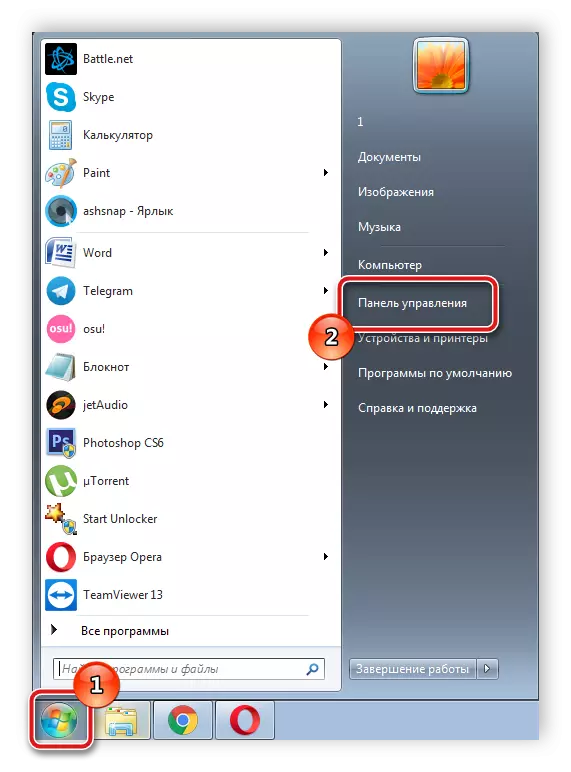
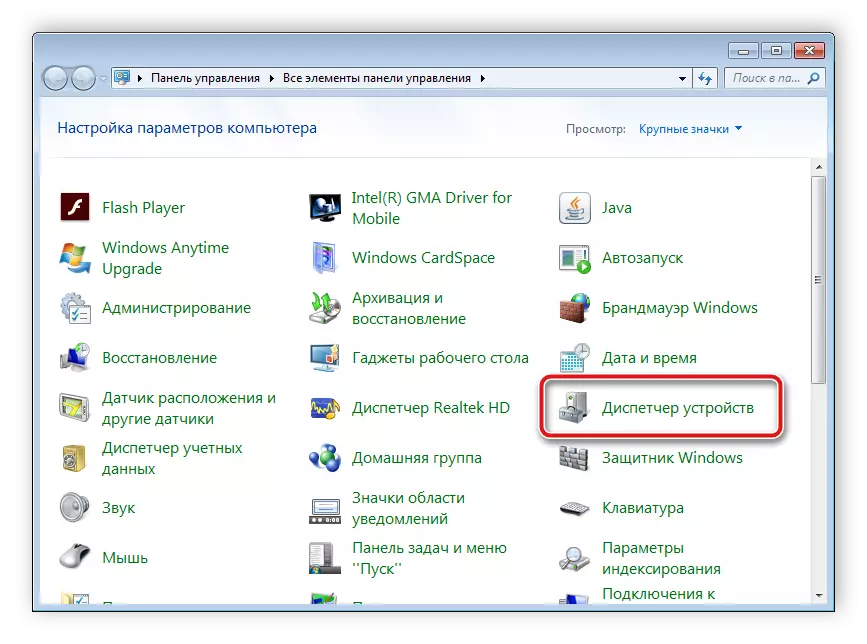
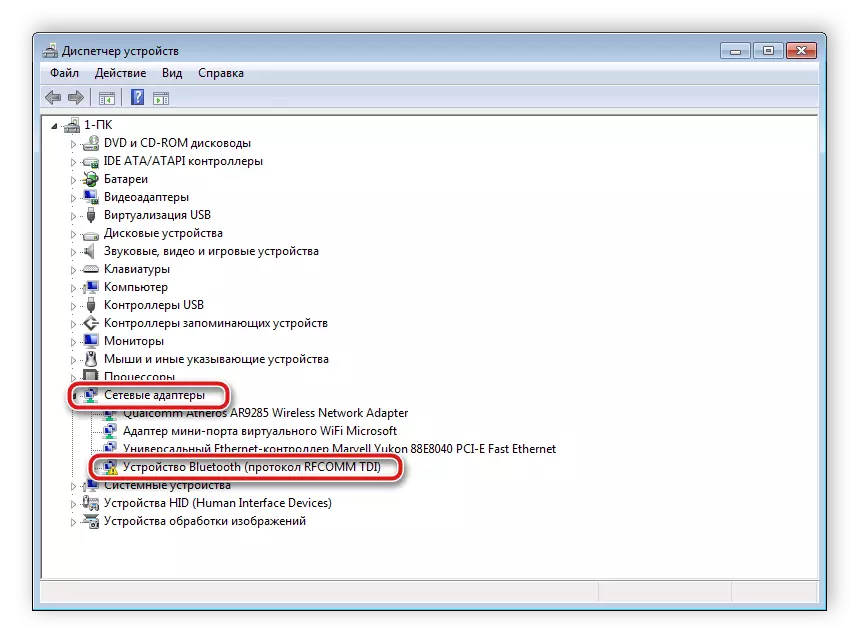
ଏହା ସତ୍ୟ ପ୍ରତି ଧ୍ୟାନ ଦେବା ଉଚିତ୍ ଯେ ଯଦି ଏହିପରି ରେଖା ଉପକରଣ ପରିଚାଳକରେ ନାହିଁ, ତେବେ ଏହାର ଅର୍ଥ ନୁହେଁ ଯେ କମ୍ପ୍ୟୁଟର ବ୍ଲୁଟୁଥକୁ ସମର୍ଥନ କରେ ନାହିଁ | ଯନ୍ତ୍ରପାତି ଅଭାବର ଅଭାବର କାରଣ ହେଉଛି ଅନୁକରଣକାରୀ ଡ୍ରାଇଭର ହୋଇପାରିବ | ଡାଉନଲୋଡ୍ ହୋଇଥିବା ଫାଇଲଗୁଡ଼ିକୁ ଡାଉନଲୋଡ୍ କରନ୍ତୁ ଲାପଟପ୍ ଉତ୍ପାଦକଙ୍କ ଅଫିସିଆଲ୍ ସାଇଟରୁ କିମ୍ବା DVD ମାଧ୍ୟମରେ କାର୍ଯ୍ୟକାରୀ ହେବ | ୱିଣ୍ଡୋଜ୍ 7 ରେ ବ୍ଲୁଟୁଥ୍ ପାଇଁ ଡ୍ରାଇଭର ଡାଉନଲୋଡ୍ କରିବାକୁ ଅଧିକ ପ To ିବାକୁ ଆଉ ପ Reading ଼ନ୍ତୁ ଅନ୍ୟ ଏକ ଧାଣ୍ଡ୍ୟାଳୟରେ ପ RET ନ୍ତୁ |
ଆହୁରି ପଢ:
ୱିଣ୍ଡୋଜ୍ 7 ପାଇଁ ବ୍ଲୁଟୁଥ୍ ଆଡାପ୍ଟର ଡାଉନଲୋଡ୍ ଏବଂ ସଂସ୍ଥାପନ କରନ୍ତୁ |
ଆପଣଙ୍କ କମ୍ପ୍ୟୁଟରରେ ବ୍ଲୁଟୁଥ୍ ସଂସ୍ଥାପନ କରନ୍ତୁ |
ଇଣ୍ଟରନେଟରେ ବିଭିନ୍ନ ପ୍ରକାରର ସଫ୍ଟୱେର୍ ଥିବା ବିଭିନ୍ନ ସଫ୍ଟୱେର୍ ଅଛି ଯାହା ସ୍ୱୟଂଚାଳିତ ଭାବରେ ନିଖୋଜ ଡ୍ରାଇଭରଗୁଡ଼ିକୁ ଖୋଜୁଥିବାର | ଆମର ପୃଥକ ସାମଗ୍ରୀରେ ଏହିପରି ସଫ୍ଟୱେର୍ ର ପ୍ରତିନିଧୀ ତାଲିକା ସହିତ ପରିଚିତ ହେବାକୁ ଆମେ ସୁପାରିଶ କରିବାକୁ ସୁପାରିଶ କରିବାକୁ ସୁପାରିଶ କରିବାକୁ ସୁପାରିଶ କରିବାକୁ ସୁପାରିଶ କରିବାକୁ ସୁପାରିଶ କରିବାକୁ ସୁପାରିଶ କରିବାକୁ ସୁପାରିଶ କରିବାକୁ ସୁପାରିଶ କରିବାକୁ ସୁପାରିଶ କରିବାକୁ ପରାମର୍ଶ ଦିଅନ୍ତି |
ଅଧିକ ପ readନ୍ତୁ: ଡ୍ରାଇଭରଗୁଡ଼ିକ ସଂସ୍ଥାପନ ପାଇଁ ସର୍ବୋତ୍ତମ ପ୍ରୋଗ୍ରାମ୍ |
ପୋର୍ଟେବଲ୍ PC ରେ ବ୍ଲୁଟୁଥ୍ ସଂସ୍ଥାପିତ ହୋଇଛି କି ନାହିଁ ତାହା ସ୍ଥିର କରନ୍ତୁ ଯେ ସବୁ କଷ୍ଟସାଧ୍ୟ ନୁହେଁ | ଏପରିକି ଅପ୍ସେଟିସ୍ରାନ୍ସ ଉପଭୋକ୍ତା ଏହି ପ୍ରକ୍ରିୟା ସହିତ ମୁକାବିଲା କରିପାରିବେ, ଯେହେତୁ ଏହା ଅତିରିକ୍ତ କ skills ଶଳ କିମ୍ବା ଜ୍ଞାନ ଆବଶ୍ୟକ କରେ ନାହିଁ, ତେବେ ସବୁକିଛି ଅତ୍ୟନ୍ତ ସରଳ ଏବଂ ବୁ understand ାଯାଇପାରିବ |
ପ Read ନ୍ତୁ: ୱିଣ୍ଡୋଜ୍ 8 ରେ ବ୍ଲୁଟୁଥ୍ ଟର୍ନ୍ ଅନ୍ କରନ୍ତୁ |
